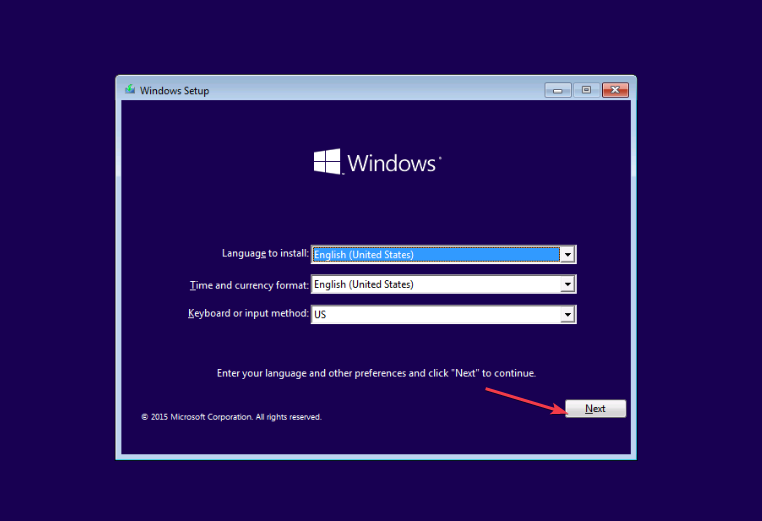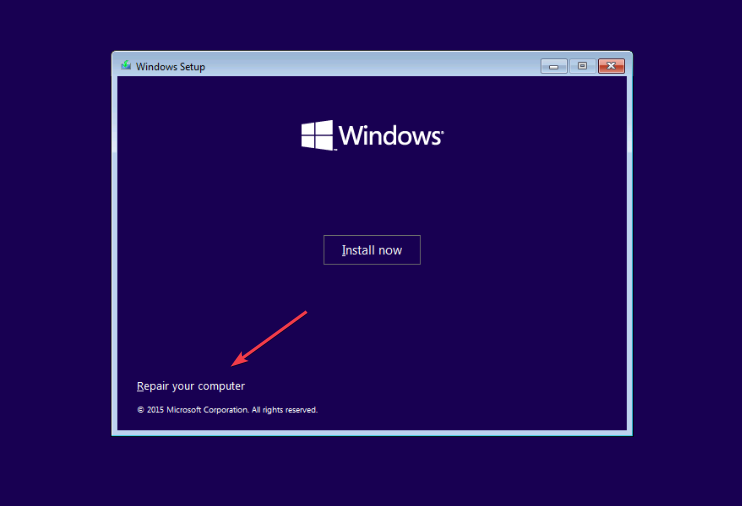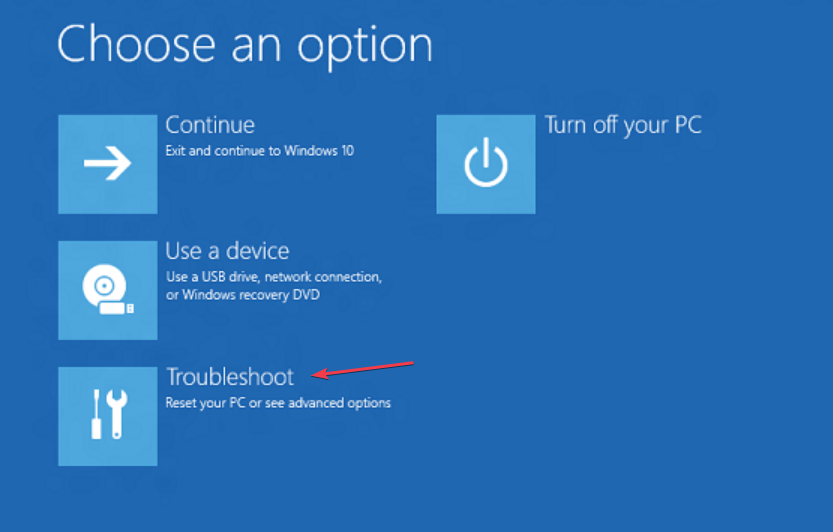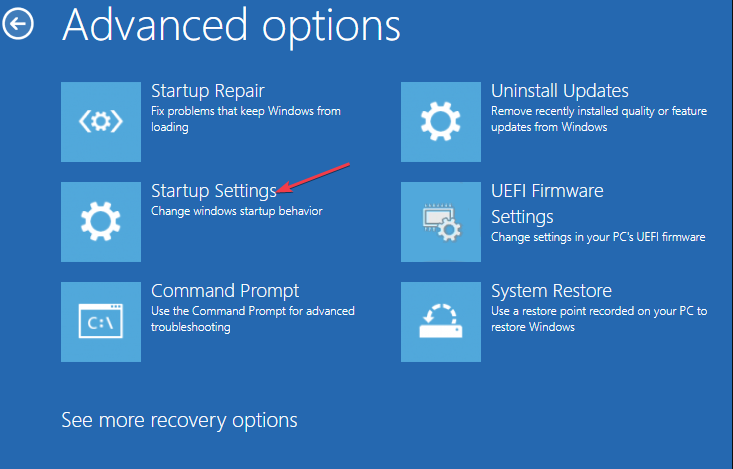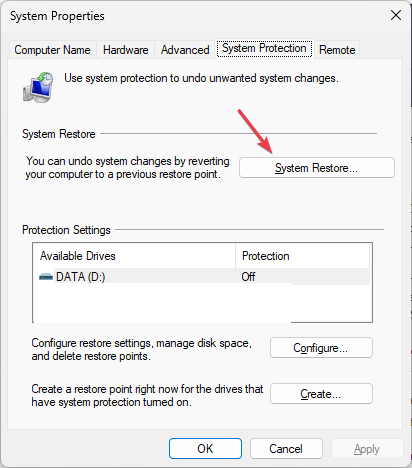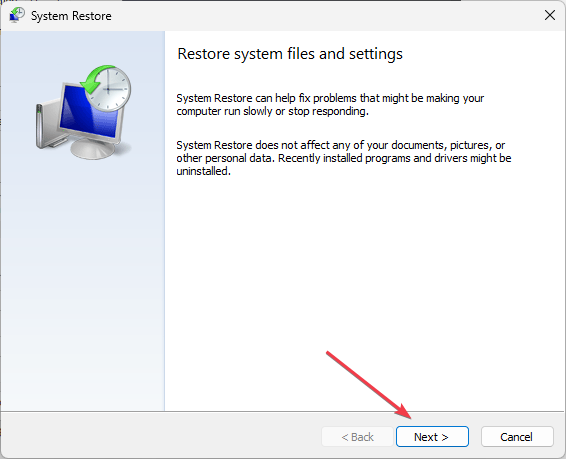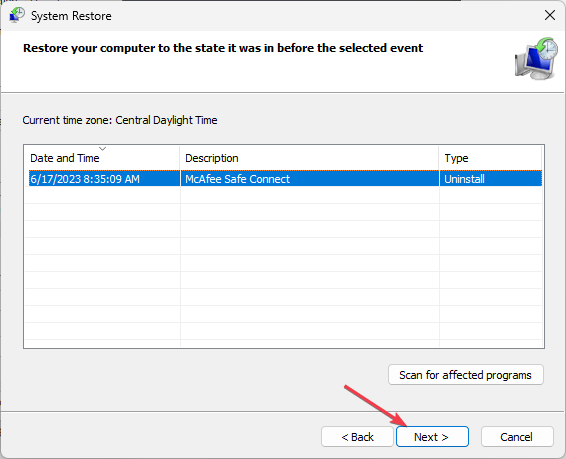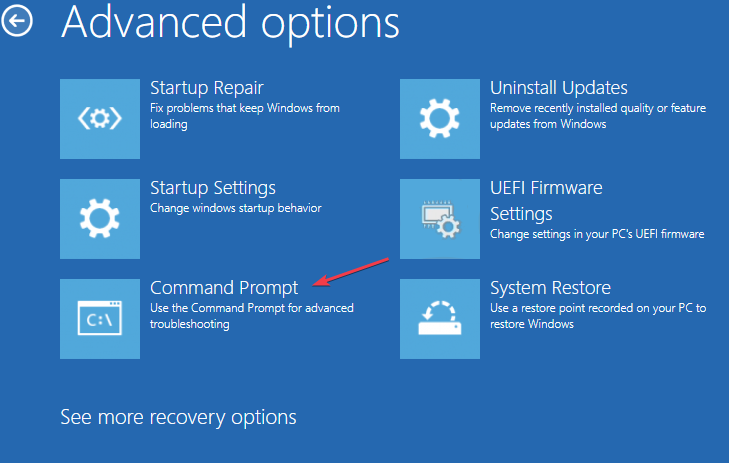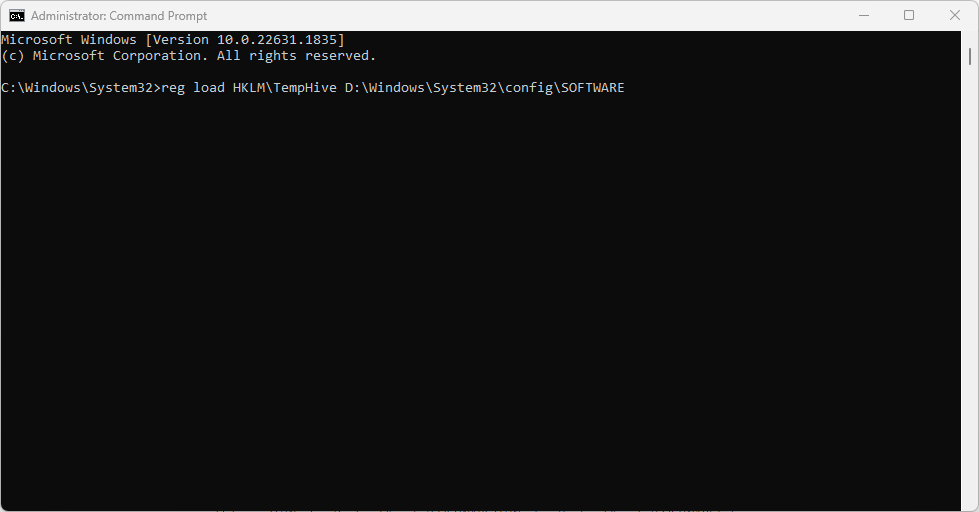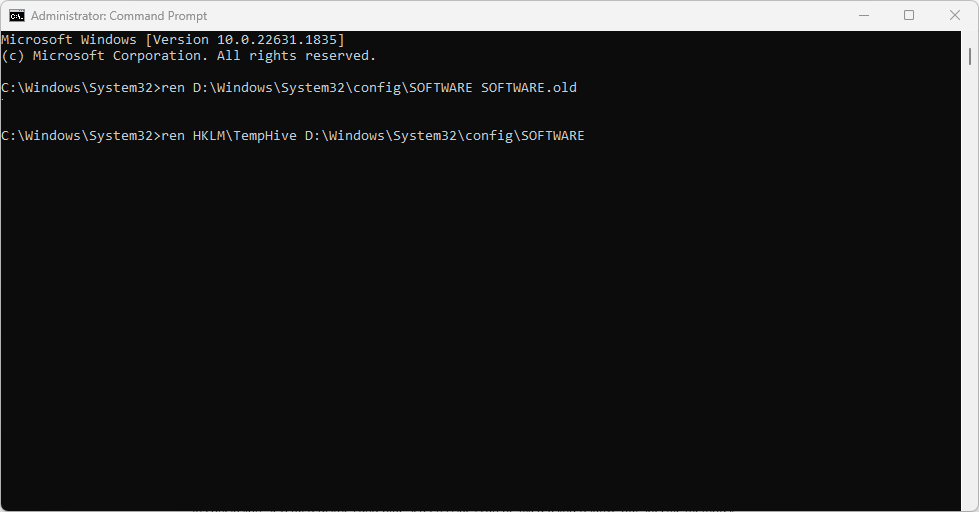Rumah >masalah biasa >Ralat 0xc0000218 BSoD: Bagaimana untuk membetulkannya pada Windows 10 dan 11
Ralat 0xc0000218 BSoD: Bagaimana untuk membetulkannya pada Windows 10 dan 11
- 王林ke hadapan
- 2023-07-11 22:50:414438semak imbas
Sesetengah pengguna Windows 10 dan 11 baru-baru ini mengadu tentang ralat 0xc0000218 BSoD, yang menghalang sistem mereka daripada dimulakan dengan betul. Kod ralat 0xc0000218 menunjukkan kegagalan fail pendaftaran, biasanya disebabkan oleh tetapan sistem yang dikonfigurasikan dengan salah.
Jika anda melihat siaran ini atau menghadapi isu yang serupa, sila lihat beberapa kemungkinan pembetulan untuk menyelesaikan isu tersebut dengan lancar.
Apakah yang menyebabkan ralat 0xc0000218 BSoD?
Mungkin terdapat beberapa sebab di sebalik ralat 0xc0000218 BSoD. Berikut adalah beberapa faktor yang berpotensi:
- Pengeditan Pendaftaran Salah – Jika perubahan yang salah dibuat menggunakan alat penyuntingan pendaftaran atau mengubah suai nilai secara manual, ia boleh menyebabkan kerosakan pendaftaran. Salah konfigurasi sedemikian boleh mencetuskan ralat 0xc0000218 semasa permulaan sistem.
- Konflik Tetapan Sistem – Tetapan sistem tertentu, seperti konfigurasi pemacu yang tidak serasi, boleh menyebabkan masalah pendaftaran atau kestabilan sistem.
- Fail Hive Registry yang rosak atau hilang – Jika fail sarang pendaftaran rosak atau dipadamkan secara tidak sengaja, ia akan menjadi tidak boleh diakses semasa permulaan dan mencetuskan ralat ini.
Tidak seperti ralat BSOD yang lain, anda masih boleh mengakses komputer anda. Walau bagaimanapun, anda akan mengalami kegagalan pemprosesan dalam keadaan yang berbeza.
Bagaimana untuk membetulkan ralat 0xc0000218 BSoD?
Sebelum melakukan sebarang penyelesaian masalah lanjutan atau pelarasan tetapan, anda harus mempertimbangkan untuk melakukan semakan awal berikut:
- Mulakan semula komputer anda untuk membetulkan sebarang isu sementara yang menyebabkan ralat.
- Lakukan imbasan perisian hasad yang lengkap menggunakan Windows Defender atau perisian antivirus yang boleh dipercayai.
- Nyahpasang program yang dipasang baru-baru ini.
- Gunakan pembetul ralat BSoD yang berdedikasi dan berkesan.
- Semak kemas kini tetingkap.
Selepas mengesahkan semakan di atas, jika isu itu masih berterusan, anda boleh menggunakan mana-mana penyelesaian lanjutan yang disediakan di bawah.
1. Lakukan pembaikan permulaan
- Masukkan USB atau DVD boleh boot, hidupkan komputer, dan kemudian tekan sebarang kekunci untuk but daripada pemacu DVD atau USB.
- Pilih Keutamaan Bahasa anda dan tekan Seterusnya.

- Kemudian, pilih pilihan Baiki komputer anda di sudut kiri bawah skrin.

- Pilih pilihan Penyelesaian Masalah dan klik pada Pilihan lanjutan.

- Pilih pilihan Pembaikan Permulaan.

- Seterusnya, pilih sistem pengendalian sasaran yang anda ingin baiki dan Windows akan memulakan pembaikan.
- Akhir sekali, keluarkan pemacu boleh but dan mulakan semula PC anda.
Sila semak sama ada ralat skrin biru 0xc0000218 telah diselesaikan selepas dimulakan semula. Jika ralat berterusan, anda mungkin mahu mencuba kaedah penyelesaian masalah lain.
2. Pulihkan sistem kepada keadaan sebelumnya
- Tekan kekunci + untuk membuka kotak dialog "Jalankan Perintah". Taip rstrui dalam medan teks dan tekan . WindowsREnter
- Pilih "System Restore" di bawah "System Protection".

- Klik Seterusnya untuk meneruskan.

- Pilih titik pemulihan yang diingini dan klik Seterusnya.

- Klik butang "Selesai" untuk mengesahkan pilihan anda dan mulakan semula PC anda.
System Restore boleh membantu anda memulihkan PC anda kepada keadaan asalnya sebelum kod ralat BSOD 0xc0000218 dan menjadikannya sempurna. Walaupun Windows mencipta titik pemulihan secara automatik, anda boleh belajar cara mencipta titik pemulihan sistem secara manual dengan membaca artikel kami.
Anda boleh membetulkan berbilang isu sistem dengan memulihkan sistem kepada keadaan sebelumnya. Alternatif langsung untuk memulihkan sistem anda dengan selamat ialah program khusus.Fortect akan mengimbas PC anda dengan teliti untuk mengesan komponen yang rosak dan secara automatik menggantikan semua fail sistem Windows kritikal dengan versi baharu dalam pangkalan datanya. Secara terang-terangan - anda akan mendapat set fail sistem Windows penting yang baharu yang akan dijalankan mengikut keperluan selepas pemasangan Windows yang bersih.
Berikut ialah cara memulihkan sistem anda menggunakan Forrect:
- Muat turun dan pasang Fortect.
- Lancarkan apl untuk memulakan proses pengimbasan.
- Tunggu untuk mengesan sebarang isu kestabilan.
- Tekan butang "Mulakan Pembaikan" untuk menyelesaikan semua isu.
- Mulakan semula komputer anda untuk melihat sama ada semua perubahan telah digunakan.
Ciri Pemulihan Sistem Fortect boleh memulihkan Windows anda kepada keadaan sebelumnya. Jadi, anda mungkin kehilangan data penting yang disimpan selepas titik pemulihan, tetapi anda boleh memulihkan sistem kepada tetapan pra-pembaikannya.
3. Baiki pendaftaran secara manual
- Ikut arahan yang diberikan dalam Penyelesaian 1 untuk but daripada pemacu boleh boot.
- Dalam skrin Windows Setup , klik Baiki komputer anda dan pilih Selesaikan masalah.

- Seterusnya, pilih Prompt Perintah.

- Taip arahan berikut dan tekan (gantikan D dengan huruf pemacu pemacu boleh boot anda): Masukkan
<strong>reg load HKLMTempHive D:WindowsSystem32configSOFTWARE</strong>
- 接下来,键入以下命令以检查注册表文件,然后按 :Enter
<strong>dir HKLMTempHive</strong>
- 键入以下命令并按(确保输出显示软件文件):Enter
<strong>copy D:WindowsSystem32configSOFTWARE D:WindowsSystem32configSOFTWARE.bak</strong>
- 通过输入以下命令重命名注册表文件:
<strong>ren D:WindowsSystem32configSOFTWARE SOFTWARE.old</strong><strong>ren HKLMTempHive D:WindowsSystem32configSOFTWARE</strong>
- 在文本字段中键入以下内容,然后按关闭命令提示符:Enter
<strong>exit</strong>reg muat HKLMTempHive D:WindowsSystem32configSOFTWARE - Seterusnya, taip arahan berikut untuk menyemak fail , kemudian tekan:
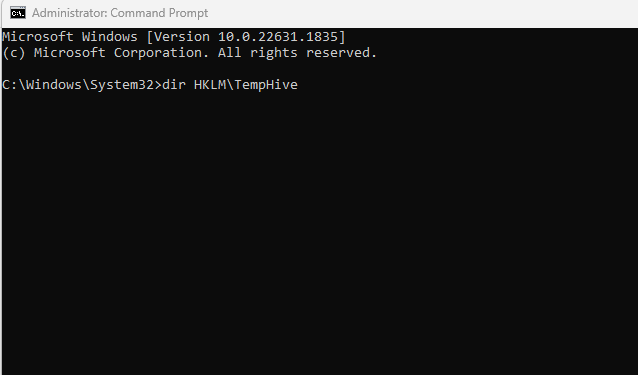
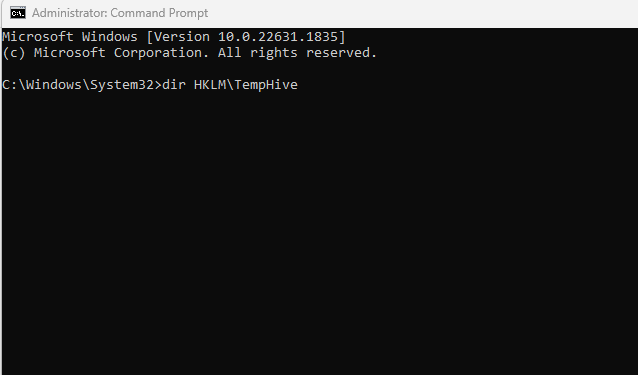
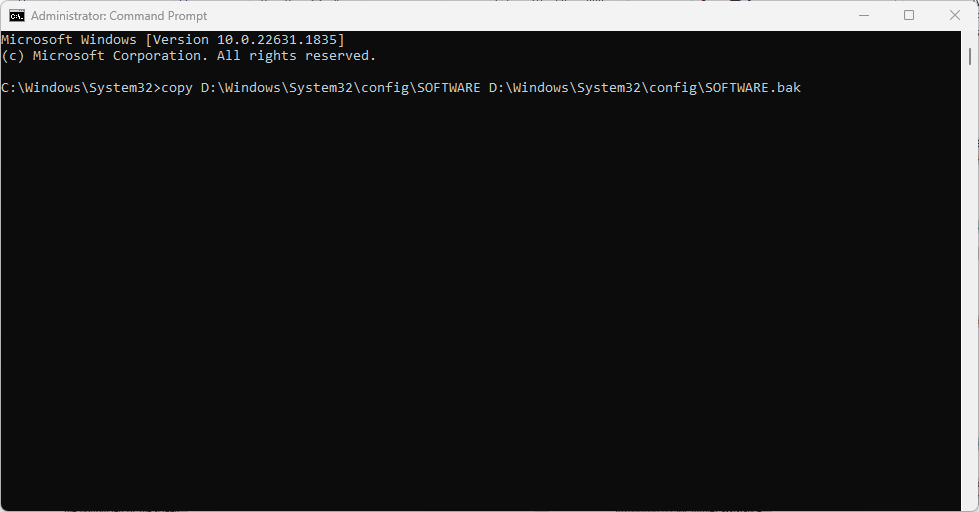 🎜🎜Namakan semula fail pendaftaran dengan memasukkan arahan berikut:
🎜🎜Namakan semula fail pendaftaran dengan memasukkan arahan berikut: 🎜ren D:WindowsSystem32configSOFTWARE.old🎜 🎜ren HKLMTempHive D:WindowsSystem32configSOFTWARE.old "https:///img.php.cn/upload/article/000/465/014/168908704646222.png" alt="0xc0000218 ralat BSoD: Cara membetulkannya pada Windows 10 dan 11" />🎜🎜Taip yang berikut ke dalam medan teks, Kemudian tutup command prompt dengan menekan: 🎜Enter🎜<code>🎜exit🎜🎜🎜Akhir sekali, keluarkan pemacu boleh boot dan mulakan semula PC anda. 🎜🎜🎜 Sekarang semak sama ada ralat 0xc0000218 BSOD telah diperbaiki. Jika tidak, sila dapatkan bantuan dengan menghubungi Sokongan Microsoft untuk menyerahkan tiket pertanyaan. 🎜🎜Ringkasnya, beberapa isu pendaftaran dan skrin biru boleh dibetulkan menggunakan kaedah yang agak tetapi khusus. Jika anda memerlukan bantuan lanjut, anda boleh menyemak imbas penyelesaian yang dicadangkan untuk pendaftaran Windows 10/11 dan ralat skrin biru. 🎜Atas ialah kandungan terperinci Ralat 0xc0000218 BSoD: Bagaimana untuk membetulkannya pada Windows 10 dan 11. Untuk maklumat lanjut, sila ikut artikel berkaitan lain di laman web China PHP!
Artikel berkaitan
Lihat lagi- Bagaimana untuk melumpuhkan penonjolan carian dalam Windows 11?
- 千峰培训一定能就业吗
- Apl kamera Obscura 3 mendapat antara muka yang dibaik pulih dan mod penangkapan baharu
- Penjelajah Fail Baharu untuk Windows 11 dengan sokongan untuk tab akan datang tidak lama lagi, mungkin selepas 22H2
- Studio Buds, produk Beats yang 'terlaris', kini tersedia dalam tiga warna baharu